Bonne semaine Google I/O, mon ami animal qui apprécie Android ! Pendant que nous attendons qu’El Googlenheim dépose toutes sortes de nouveautés intéressantes sur nos dômes étrangement graisseux, j’ai un trio de vérités importantes à vous soumettre :
- L’une des meilleures parties d’Android est la facilité avec laquelle le système d’exploitation vous permet de prendre le contrôle total de votre expérience et de faire fonctionner votre téléphone comme vous le souhaitez.
- L’un des meilleurs moyens d’exploiter cette puissance consiste à tirer parti d’un lanceur Android personnalisé, une application qui remplace la configuration de votre écran d’accueil standard par un environnement plus efficace et personnalisable.
- Et l’un des meilleurs lanceurs Android vient de recevoir une nouvelle mise à jour inspirée qui ajoute encore plus de punch à cette opportunité.
C’est mon lanceur Android préféré du moment, en fait, et une application qui est l’un de mes meilleurs secrets pour un arrangement d’interface Android plus axé sur la productivité. Et Goog tout-puissant, laissez-moi vous dire : ce dernier ajout dans ses murs virtuels vraiment envoyez votre efficacité monter en flèche.
Le meilleur de tous? Vous pouvez le faire fonctionner sur n’importe quel appareil dès cette seconde – aucune nouvelle version d’Android ou la bonté fantaisiste annoncée par Google-I / O n’est requise.
Laisse moi te montrer comment.
[Get Googley tips in your inbox every Friday with my Android Intelligence newsletter. Three time-saving tips as soon as you sign up!]
Vos nouvelles merveilles de widget Android
Tout d’abord: le lanceur lui-même est une jolie petite chansonnette appelée Lanceur Niagara.
Si vous avez suivi mes réflexions pendant longtemps, vous m’avez probablement déjà entendu devenir poétique à ce sujet. (C’est un sujet fréquent de conversation et d’adulation dans mon Communauté de ressources Android Intelligence Platinumoù il est également devenu un avantage intégré de l’adhésion.) Je suis tombé amoureux de l’approche intelligente et non conventionnelle que Niagara apporte à l’écran d’accueil d’Android, et peu importe le nombre de fois où je joue avec d’autres configurations, il me semble toujours que je me retrouve dans son étreinte amoureuse.
À la base, Niagara remplace l’environnement d’écran d’accueil Android standard par une simple liste de vos applications les plus couramment consultées. Tout le reste vit dans un menu alphabétique défilant que vous tirez en balayant de chaque côté de l’écran.
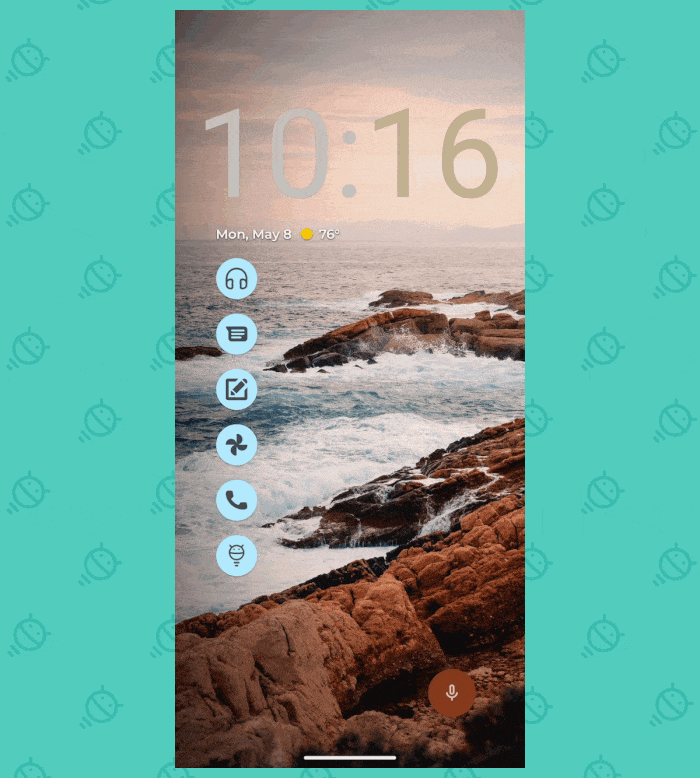 JR
JRLe lanceur est une question de simplicité, de par sa conception, et d’élimination de tout l’encombrement nuisible à l’efficacité par lequel la plupart des écrans d’accueil sont alourdis. À cette fin, le système ne prend en charge qu’un seul widget à l’écran à son bord supérieur – une partie de sa mission d’encourager une configuration réfléchie et de ne garder que les éléments avec lesquels vous interagissez régulièrement au premier plan.
Maintenant, cependant, Niagara offre une nouvelle façon de mettre encore plus d’informations pertinentes à portée de main – sans abandonnant sa philosophie minimaliste et centrée sur la concentration.
C’est une option pour empiler plusieurs widgets les uns sur les autres dans un seul espace, vous donnant ainsi un accès à la demande à des informations plus utiles tout en conservant l’environnement sans encombrement du lanceur.
Voir?
 JR
JRMaintenant, si cela vous semble familier, cela devrait être le cas : un type similaire de configuration d’empilement de widgets est apparu il y a quelque temps dans la division de la technologie mobile du côté iOS. Mais aussi facile que cela puisse être d’écrire quelque chose comme « un truc d’iPhone », rappelez-vous : ce genre d’emprunt d’inspiration n’est pas toujours une mauvaise chose. Heck, l’adoption même des widgets par Apple en premier lieu était un mouvement flagrant de copie d’Android. Mais en apportant des widgets aux masses d’utilisateurs d’iPhone, Apple a indirectement forcé Google à commencer à traiter les widgets sur Android comme une priorité à nouveau – après des années de négligence atroce. Et cela, à son tour, a permis aux développeurs de proposer des choses comme ce. En fin de compte, la concurrence est une bonne chose pour nous tous.
Et c’est très évident dans le plaisir d’utiliser des widgets empilés dans Niagara Launcher, surtout si vous y allez de manière délibérée et prenez vraiment le temps de considérer quels widgets spécifiques amélioreraient le plus efficacement votre efficacité dans cet arrangement.
Pour moi – pour le moment, du moins – j’ai ajouté deux nouveaux widgets dans ma rotation pour compléter mon horloge à changement de couleur compatible avec Material-You :
- Tout d’abord, d’un simple balayage vers la gauche dans la zone du widget Niagara, je peux maintenant voir une liste de mes dernières tâches de Todoist – une application d’organisation Android de premier ordre et l’un des meilleurs gestionnaires de tâches du moment. Après des années à m’en tenir à une configuration simplifiée de Google Agenda pour toutes mes tâches et rappels, j’ai essayé de l’utiliser pour suivre certains types de tâches personnelles et professionnelles. Et le fait d’avoir ces éléments en un seul geste permet de vérifier très facilement les tâches aléatoires auxquelles je dois penser à tout moment.
- Deuxièmement, avec un seul balayage vers la droite sur cette zone (ou deux balayages vers la gauche ; c’est une rotation circulaire), je peux maintenant voir le widget d’état de la batterie Android 13 natif. Je n’ai jamais vraiment utilisé ce widget auparavant, mais j’ai trouvé que c’était un moyen pratique de jeter un coup d’œil rapide et de voir combien d’autonomie il restait sur mon téléphone lui-même ainsi que sur tout autre gadget connecté – à la fois le pourcentage précis et une estimation de mon temps d’utilisation restant dans le monde réel.
Commencer avec la nouvelle configuration de la pile de widgets Niagara Launcher ne pourrait pas être beaucoup plus simple non plus. Juste télécharger Niagara depuis le Play Store si vous ne l’avez pas déjà, ouvrez-le et suivez les instructions pour le configurer et le définir comme votre lanceur de système par défaut. (Si jamais vous voulez changer cela, vous pouvez toujours le désinstaller – ou rechercher dans les paramètres de votre système le mot « home » pour trouver un commutateur.)
Une fois que vous regardez votre nouvelle configuration d’écran d’accueil brillante, appuyez et maintenez votre doigt sur l’horloge générique par défaut en haut de l’écran et sélectionnez l’option « Ajouter un widget personnalisé ». (Vous pouvez également basculer la bascule à côté de « Afficher l’horloge » si vous souhaitez désactiver cette horloge par défaut.) Sélectionnez le widget de votre choix, puis suivez les étapes pour l’ajouter à votre écran d’accueil.
Tout ce qui reste est d’appuyer et de maintenir votre doigt sur ce widget fraîchement ajouté et d’appuyer à nouveau sur l’option « Ajouter un widget personnalisé » pour créer votre pile à glisser. Lorsque vous sélectionnez un deuxième widget, Niagara vous demandera si vous souhaitez créer une pile. Appuyez sur le bouton pour confirmer, et boum : votre première pile de widgets Android officielle est bel et bien vivante, et tout ce que vous avez à faire est de faire glisser votre doigt horizontalement sur cette zone de l’écran pour l’explorer.
Si vous voulez ajouter un autre widget dans le mélange, suivez à nouveau ces mêmes étapes et sélectionnez le widget que votre cœur adorant Android désire. Je suggérerais deux ou trois widgets comme nombre optimal, car cela ne permet pas de tout garder plus d’un seul balayage et évite de créer un encombrement contre-productif.
Assez astucieux, ne diriez-vous pas ? Niagara Launcher est également gratuit, bien qu’il nécessite une mise à niveau de 10 $ par an (ou 30 $ à vie) vers sa version Pro si vous souhaitez conserver l’accès aux widgets empilables et à d’autres options avancées. Si tout cela améliore votre efficacité autant que la mienne, il est assez facile de justifier cela comme de l’argent bien dépensé.
Et, notamment, il ne nécessite pas n’importe quel manière d’attente exaspérante ou de convoitise d’annonce d’E / S.
Découvrez toutes sortes de gain de temps Android hors des sentiers battus avec ma newsletter Android Intelligence. Trois nouveautés à tester chaque vendredi !
Copyright © 2023 IDG Communications, Inc.








